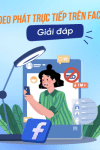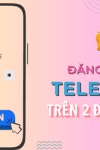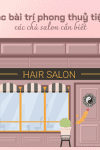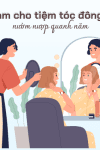Bạn có đang mang tiếng “chảnh chọe” do không trả lời cuộc gọi messenger từ bạn bè. Tuy nhiên vấn đề có thể là do messenger không hiển thị cuộc gọi đến. Vậy nguyên nhân khiến cuộc gọi đến messenger không hiển thị là gì? Làm sao để khắc phục nhanh nhất? Hãy đồng hành với Ninja trong bài viết dưới đây!
Nội Dung Chính
I. Nguyên nhân khiến messenger không hiển thị cuộc gọi đến
Đâu là nguyên nhân khiến những cuộc gọi “lạc mất”, messenger không hiển thị cuộc gọi đến?
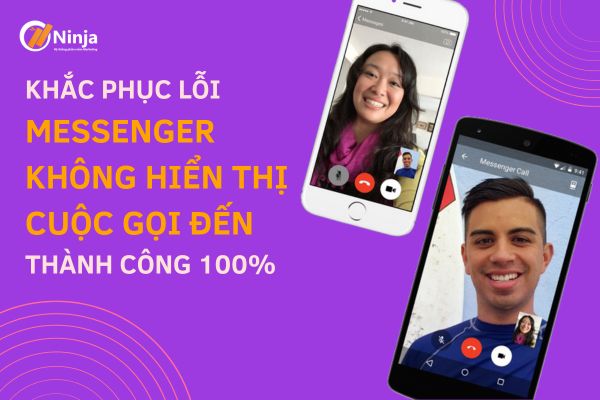
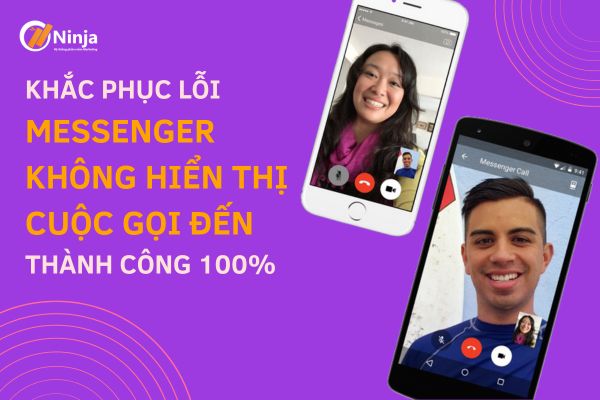
Khắc phục lỗi messenger không hiển thị cuộc gọi đến THÀNH CÔNG 100%
– Kết nối Internet không ổn định.
– Cài đặt thông báo của Messenger trên điện thoại bị tắt hoặc ứng dụng Messenger chưa được cấp đầy đủ quyền.
– Điện thoại hoặc ứng dụng Messenger đang ở chế độ “Không làm phiền”.
– Điện thoại đang ở “Chế độ ngủ” sẽ không nhận được thông báo.
– Ứng dụng Messenger chưa được cập nhập lên phiên bản mới nhất hoặc do có xung đột giữa phần mềm với hệ điều hành.
– Bạn trong danh sách tin nhắn khi bị chặn messenger, hạn chế thông báo.
II. Cách khắc phục lỗi messenger không hiển thị cuộc gọi đến
Tương ứng với những nguyên nhân thường gặp, Ninja sẽ cung cấp cho bạn những cách nhanh nhất, hiệu quả nhất để khắc phục vấn đề cuộc gọi đến messenger không hiển thị. Đây sẽ là “thần dược” để bạn không bỏ lỡ bất kỳ cuộc gọi quan trọng nào qua Messenger.
1. Kích hoạt thông báo cho ứng dụng Messenger
Việc bật thông báo là rất quan trọng để bạn không bỏ lỡ bất kỳ tin nào từ Messenger, kể cả cách spam trên messenger, cuộc gọi,…
Bước 1: mở cài đặt thông báo
– Mở “Cài đặt” trên điện thoại của bạn.
– Chọn mục “Thông báo”.
– Chọn “Nhiều hơn” để mở rộng danh sách các ứng dụng có thể tùy chỉnh thông báo.
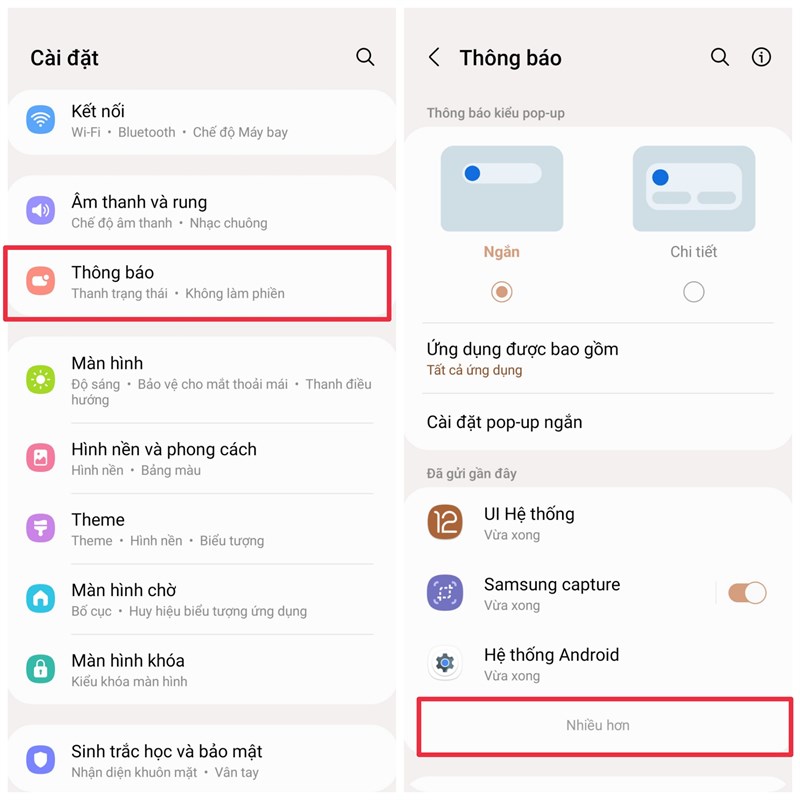
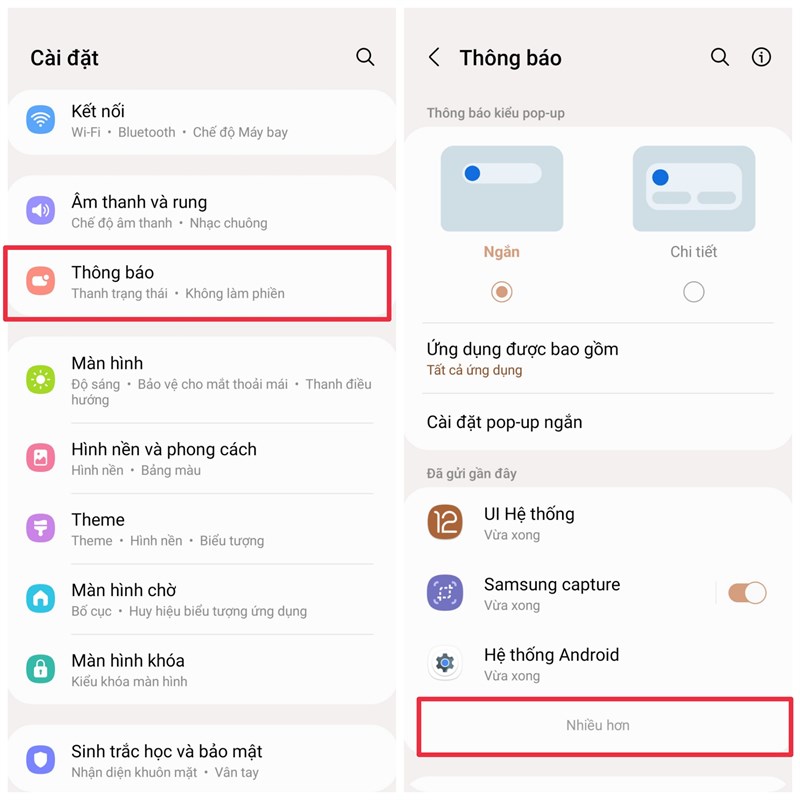
Kích hoạt thông báo cho ứng dụng Messenger khi messenger không hiển thị cuộc gọi đến
Bước 2: kích hoạt thông báo cho ứng dụng Messenger
– Tìm và chọn ứng dụng Messenger trong danh sách.
– Bật thông báo giúp messenger không hiển thị cuộc gọi đến bằng cách gạt trạng thái “Bật”.
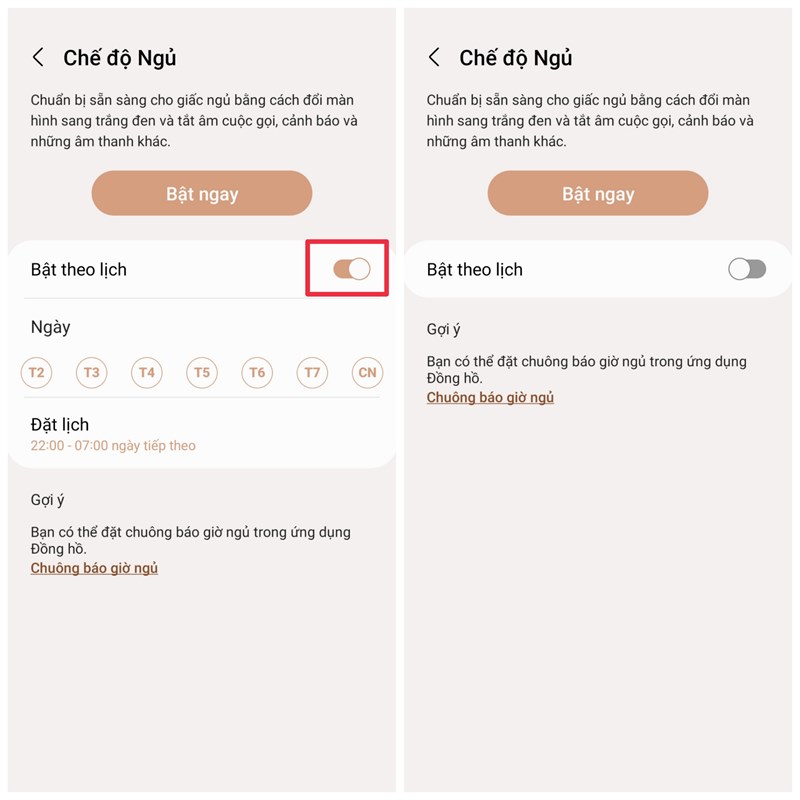
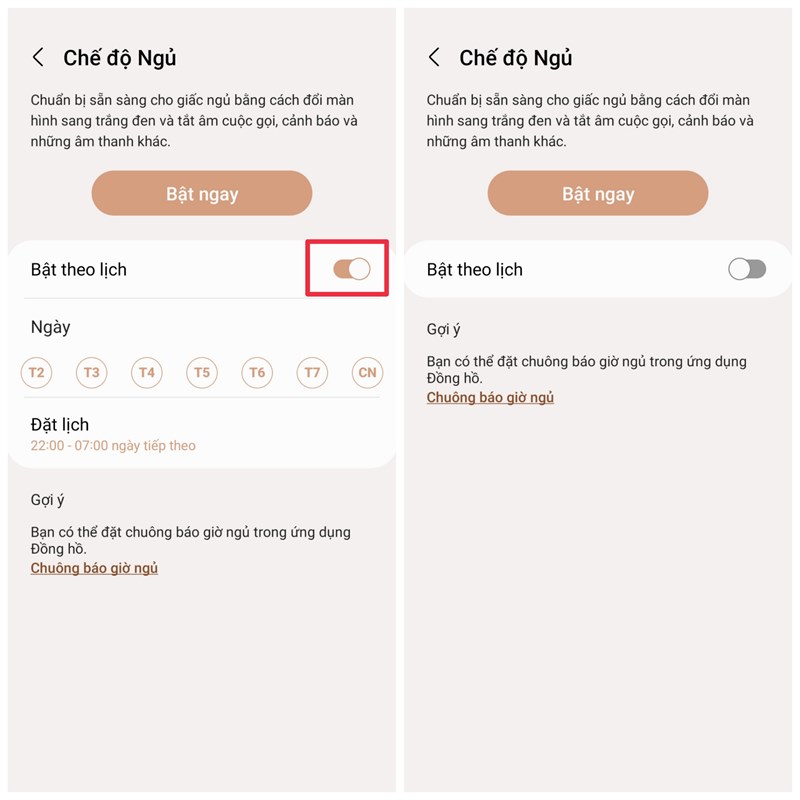
kích hoạt thông báo cho ứng dụng Messenger
2. Vô hiệu hóa chế độ “Không làm phiền” trên Messenger
Khi điện thoại đang ở chế độ “Không làm phiền”, bạn sẽ không nhận được thông báo từ Messenger. Dưới đây là hướng dẫn chi tiết cách tắt chế độ này:
Bước 1: kiểm tra cài đặt
– Truy cập Menu trên ứng dụng Messenger.
– Bạn chọn “Cài đặt” trong Menu.
– Chọn “Thông báo và âm thanh”.
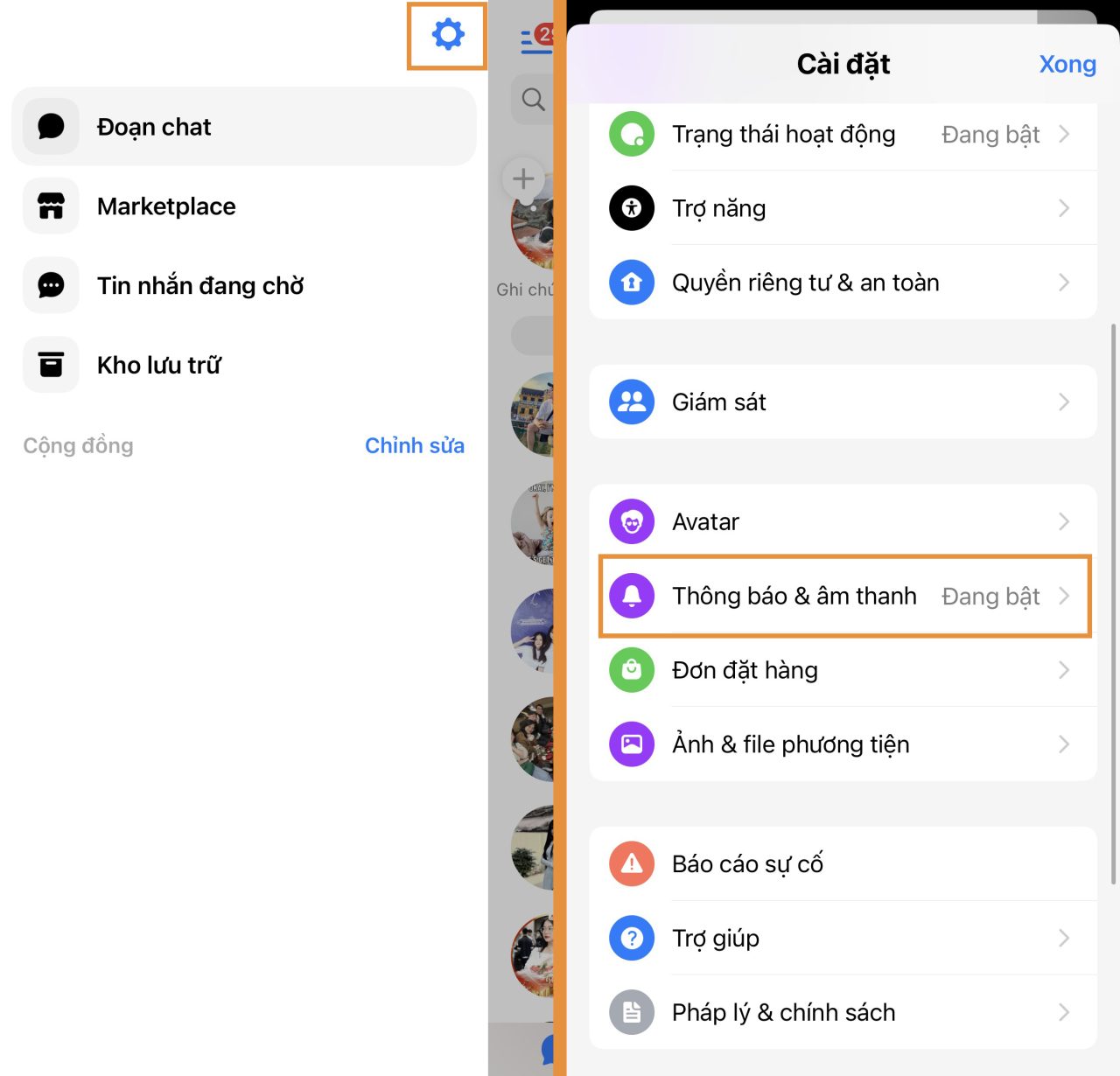
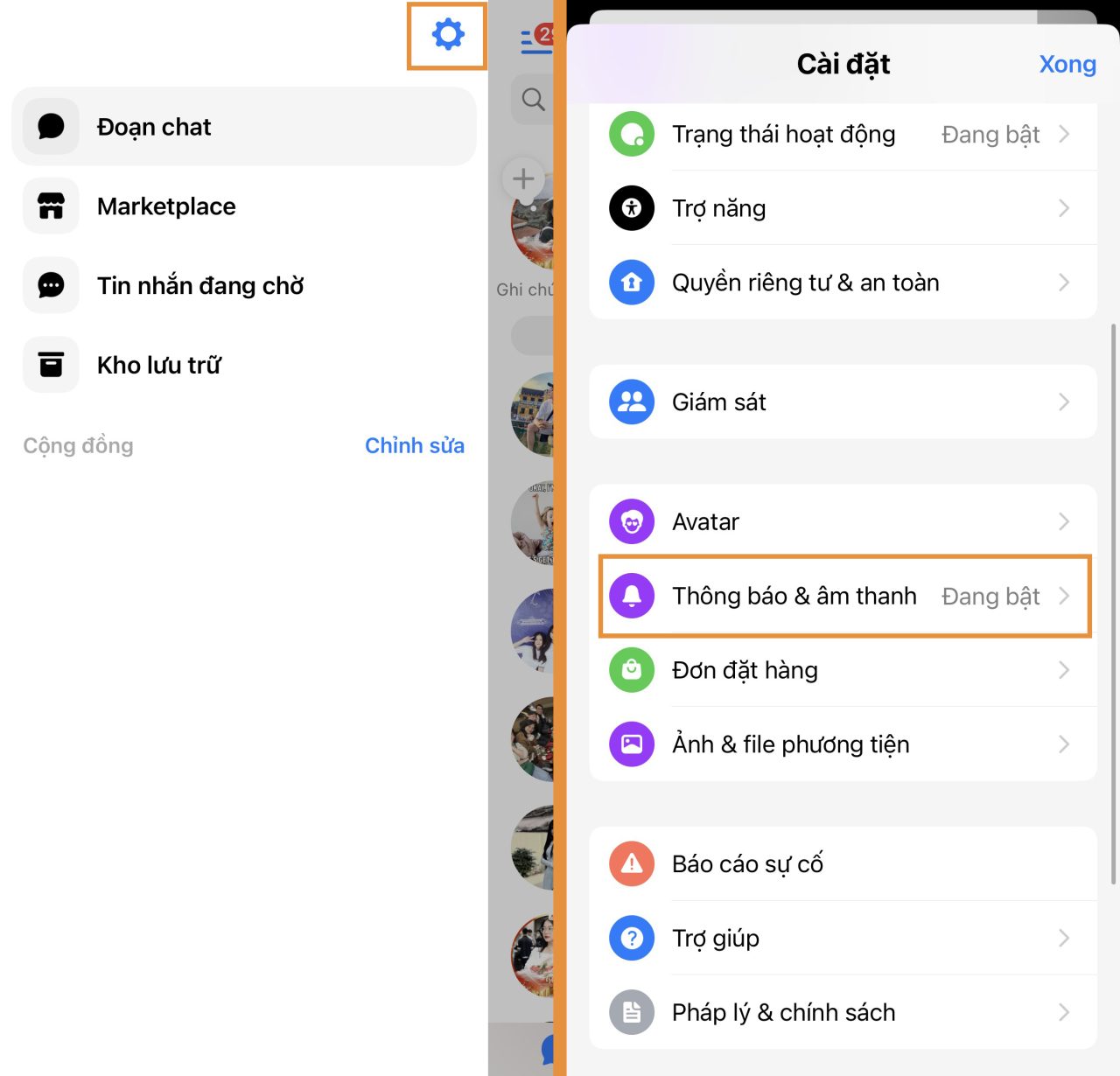
Vô hiệu hóa chế độ “Không làm phiền” trên Messenger
Bước 2: vô hiệu hóa chế độ không làm phiền
– Nếu mục “Không làm phiền” đang bật, hãy tắt ngay chế độ bằng cách gạt nút bật.
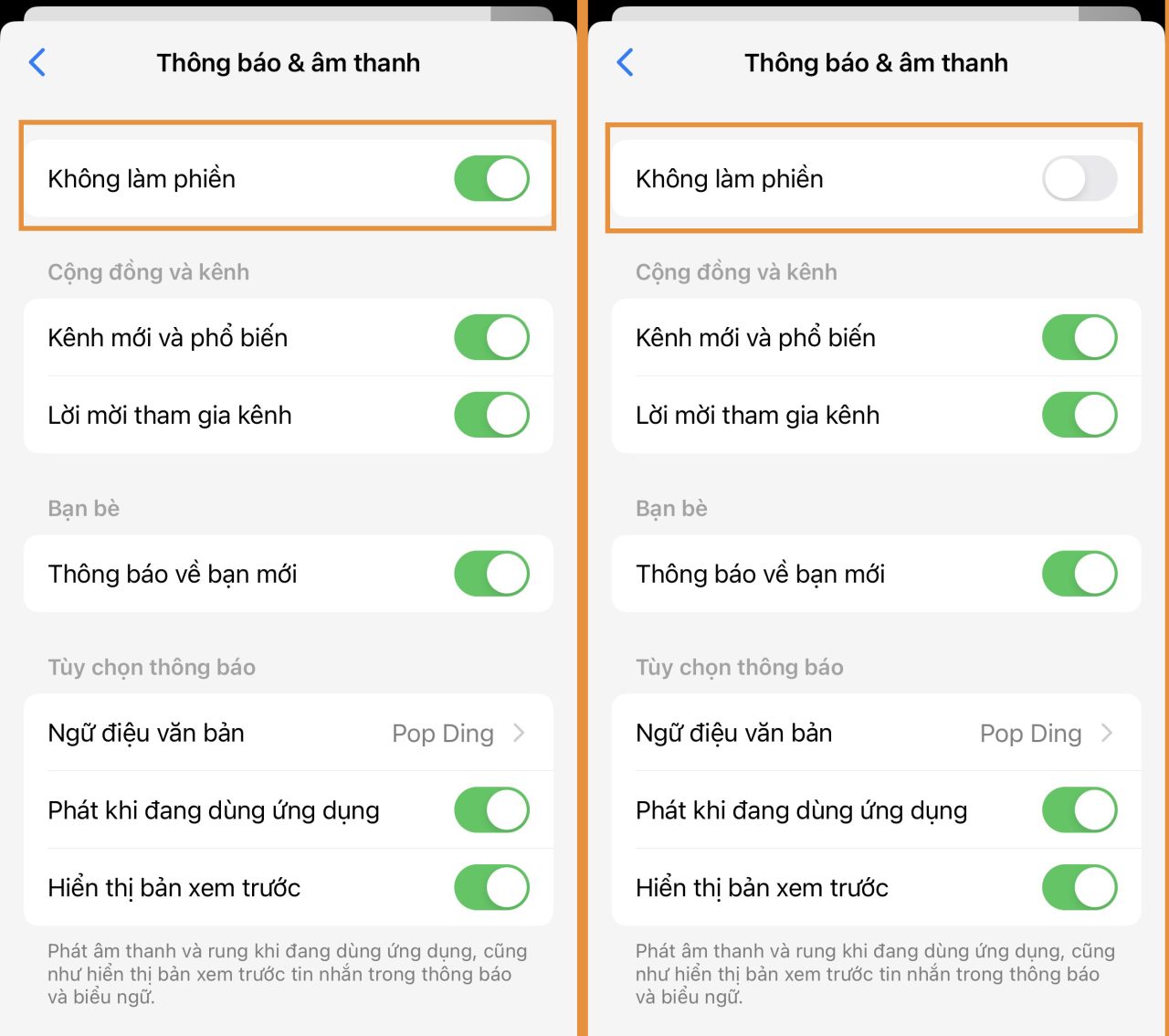
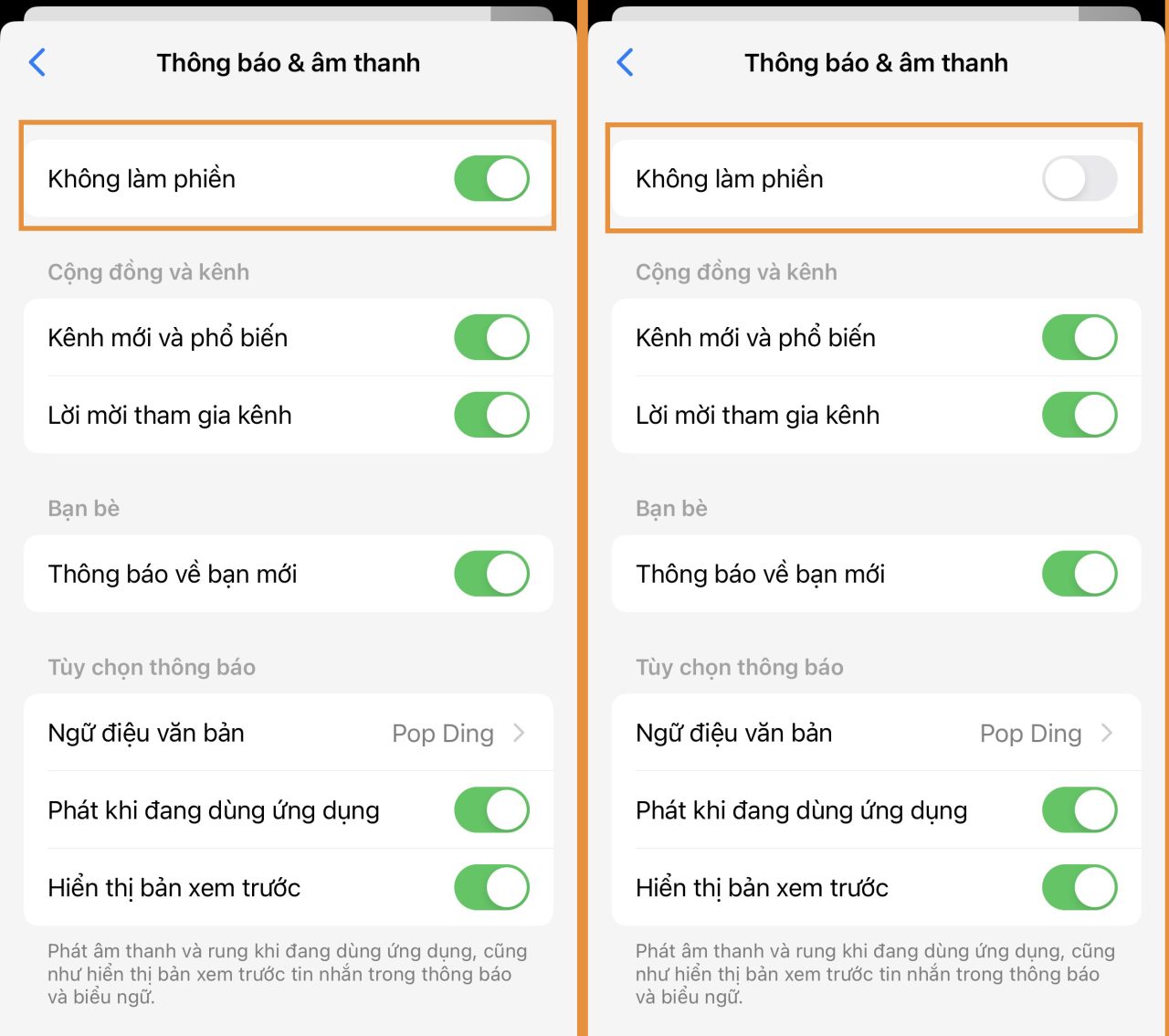
vô hiệu hóa chế độ không làm phiền
TÌM HIỂU THÊM: tool gửi tin nhắn facebook hàng loạt, tự động Ninja Auto Post
3. Vô hiệu hóa chế độ ngủ trên điện thoại
Để đảm bảo điện thoại không ở chế độ ngủ và giữ khả năng hiển thị thông báo, bạn thực hiện các bước chi tiết sau:
Bước 1: mở cài đặt chế độ ngủ
– Truy cập “Cài đặt” trên điện thoại.
– Chọn “Tiện ích số và kiểm soát truy cập”.
– Chọn “Chế độ ngủ”.
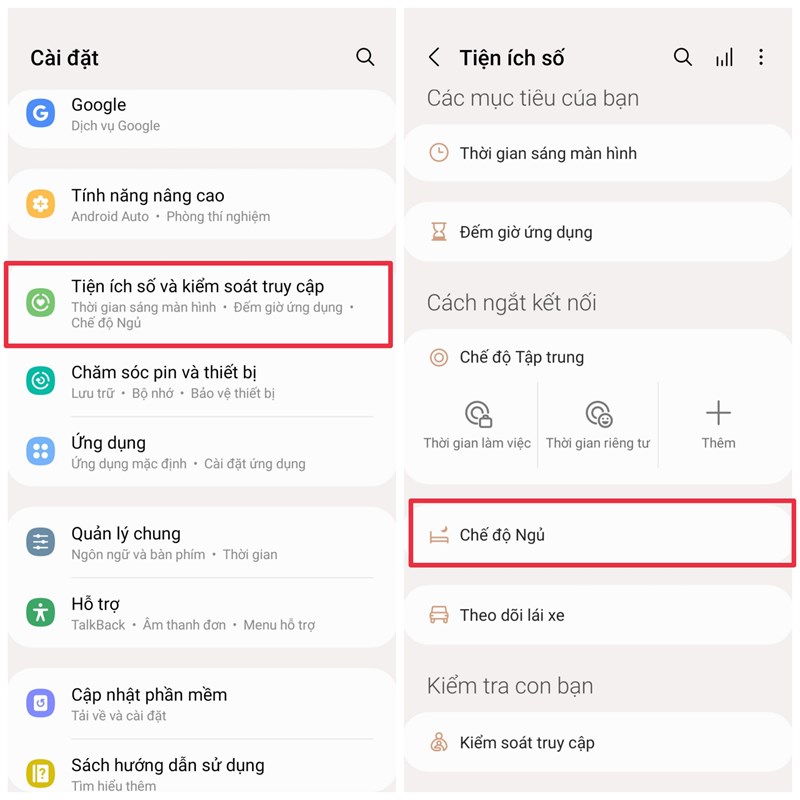
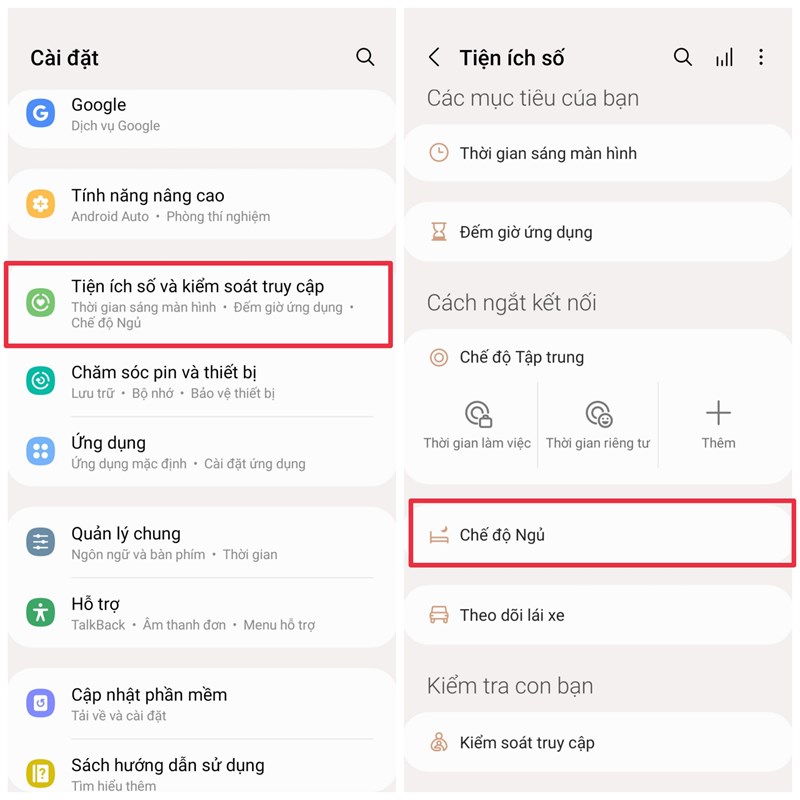
Vô hiệu hóa chế độ ngủ trên điện thoại
Bước 2: vô hiệu hóa chế độ ngủ
– Ở mục “Bật theo lịch”, bạn sẽ thấy các tùy chọn cài đặt thời gian đặt chế độ ngủ. Ấn tắt tùy chọn để vô hiệu hóa hoặc thiết lập lại thời gian mà bạn mong muốn.
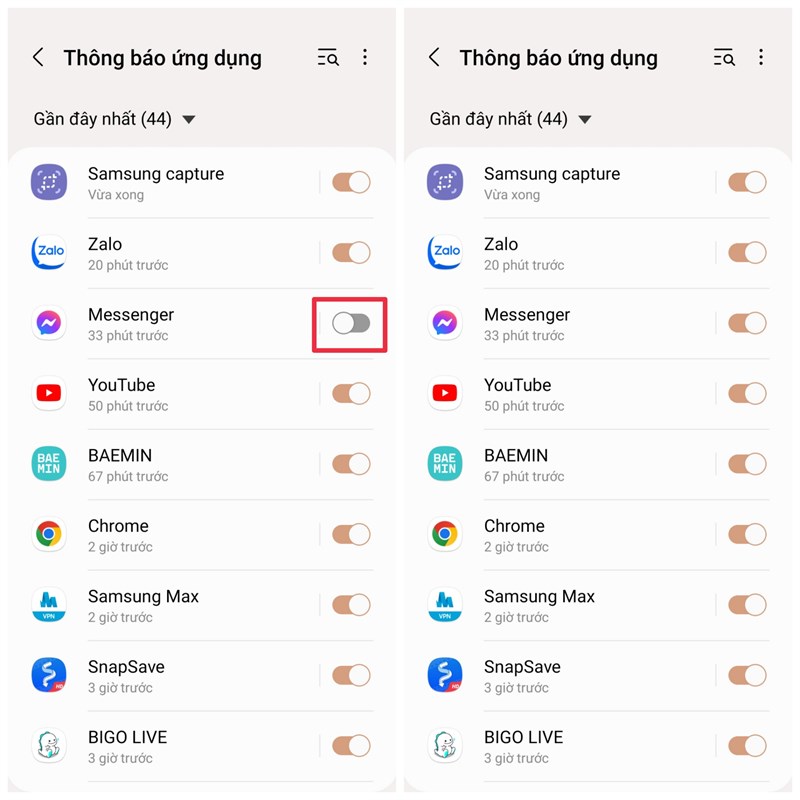
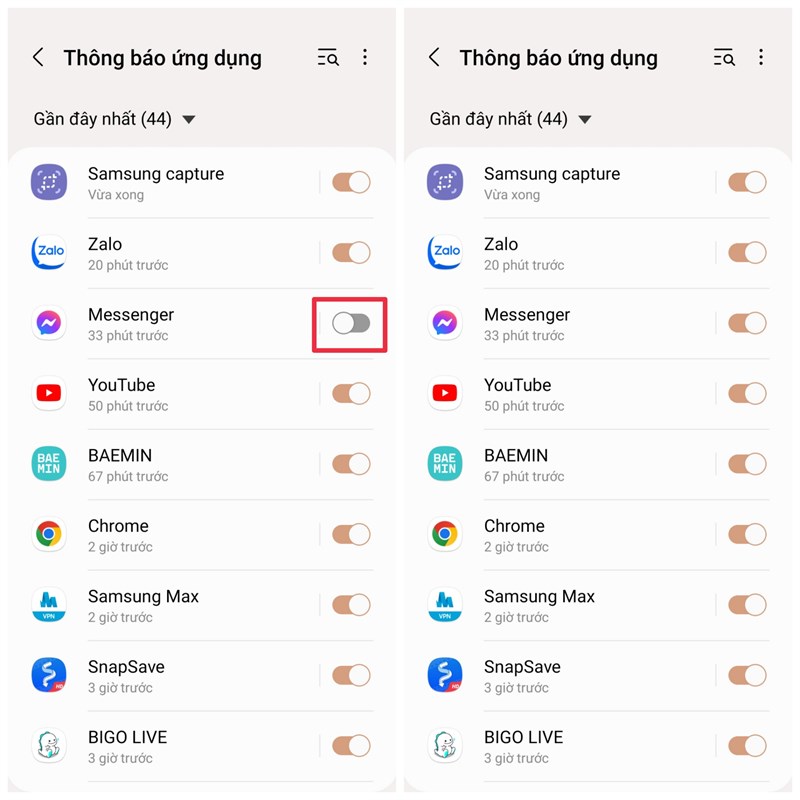
vô hiệu hóa chế độ ngủ khi cuộc gọi đến messenger không hiển thị
Bằng cách thực hiện những bước này, bạn sẽ đảm bảo rằng chế độ ngủ không ảnh hưởng đến khả năng hiển thị thông báo, và điện thoại sẽ giữ trạng thái hoạt động khi cần thiết.
4. Cập nhật ứng dụng Messenger
Việc cập nhật ứng dụng Messenger có thể là giải pháp hiệu quả cho vấn đề cuộc gọi đến messenger không hiển thị.
Bước 1: bạn truy cập CH Play (với thiết bị Android) hoặc App Store (với thiết bị iPhone).
Bước 2: tìm kiếm ứng dụng Messenger.
Bước 3: cập nhật ứng dụng
Nhấn “Cập nhật” để trải nghiệm những tính năng mới và sử dụng phiên bản ứng dụng đã được sửa lỗi mới nhất.
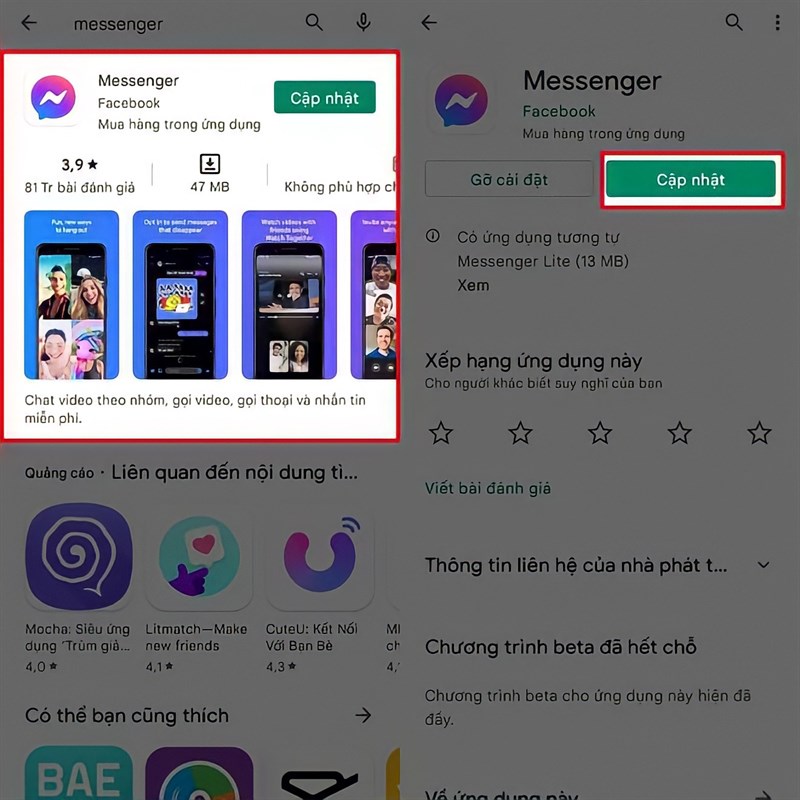
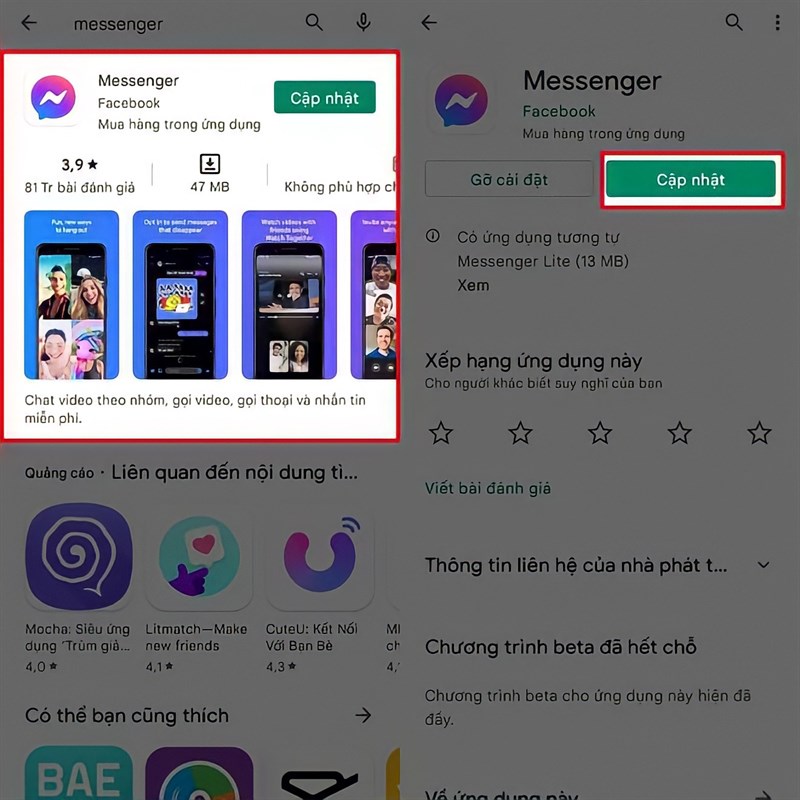
Cập nhật ứng dụng Messenger
XEM THÊM:
Lời kết
Bằng những cách khắc phục vấn đề messenger không hiển thị cuộc gọi đến theo hướng dẫn từ Ninja, bạn sẽ không còn bỏ lỡ những tin nhắn, cuộc gọi đến từ Messenger. Chúc bạn thành công!
=>> Nếu cần trợ giúp, đừng ngần ngại inbox, các Ninjaer sẽ giúp đỡ bạn. Kết nối với chúng tôi để được hỗ trợ nhanh nhất:
Hotline: 0967.922.911
Group: https://fb.com/groups/congdongninja
Fanpage: https://www.facebook.com/ToolsNinja/
Youtube: https://www.youtube.com/@phanmemninja2797
Nếu cần trợ giúp, đừng ngần ngại inbox, các Ninjaer sẽ giúp đỡ bạn. Kết nối với chúng tôi để được hỗ trợ nhanh nhất:
Hotline: 0967.922.911
Group: https://fb.com/groups/congdongninja
Fanpage: https://www.facebook.com/ToolsNinja/